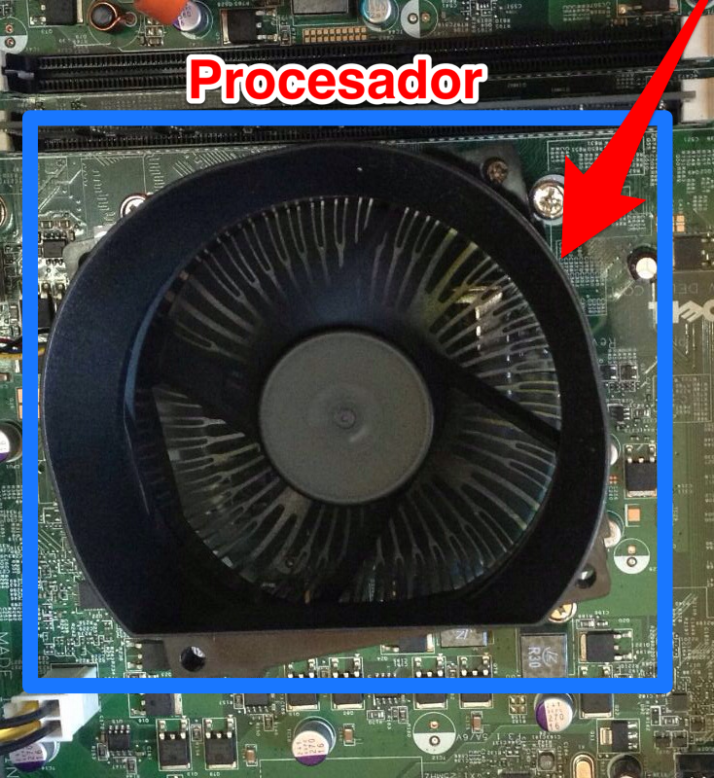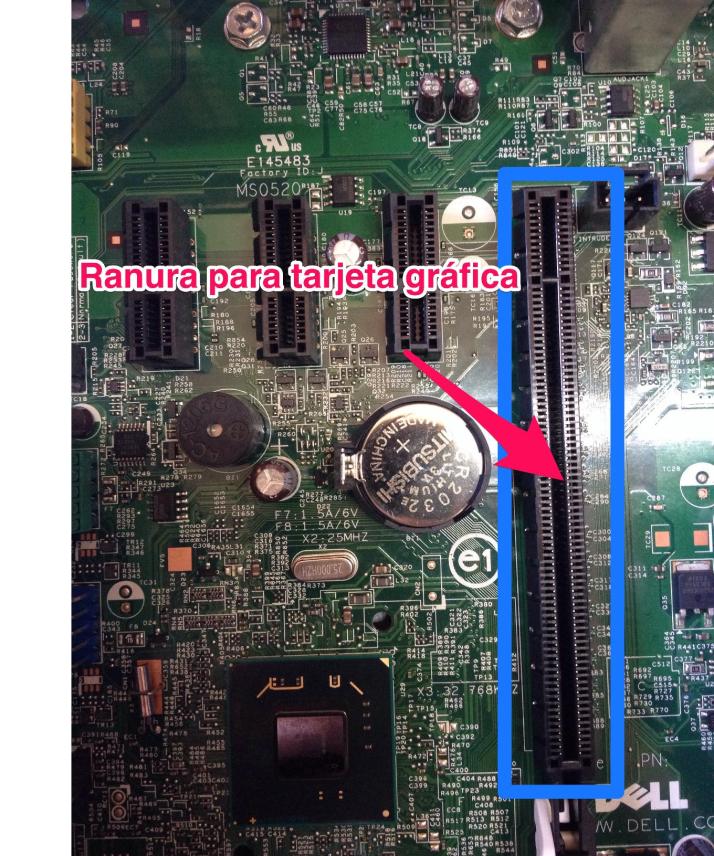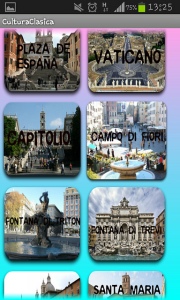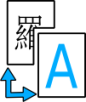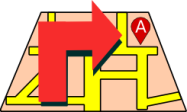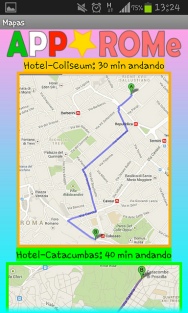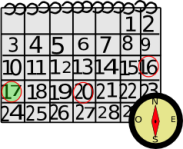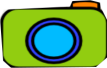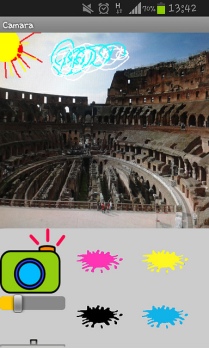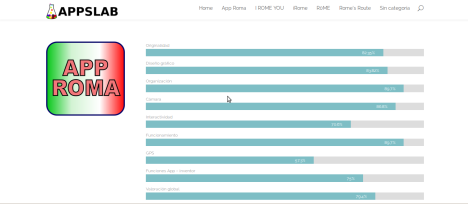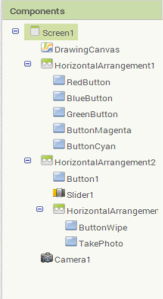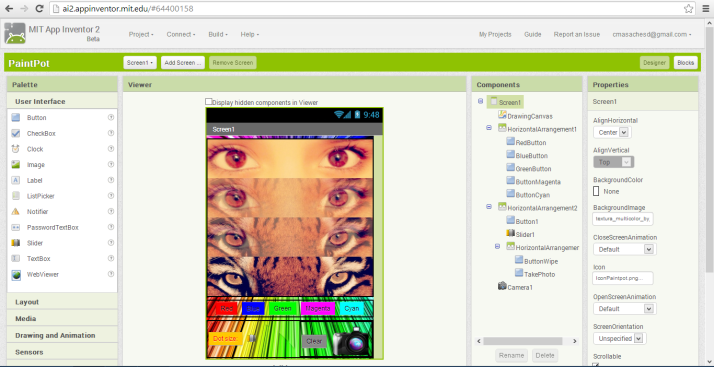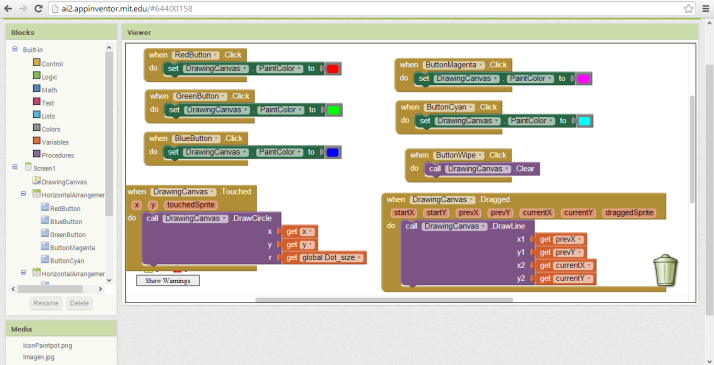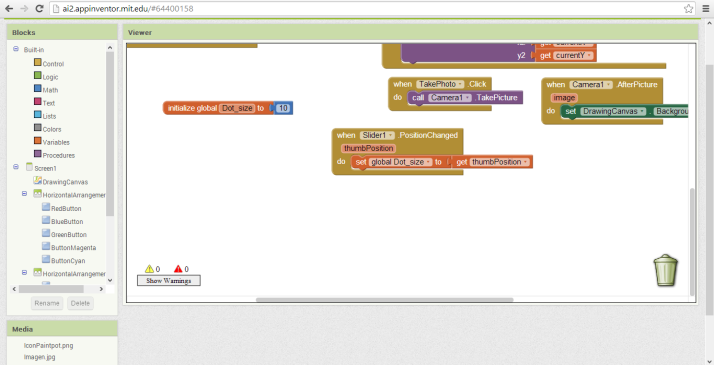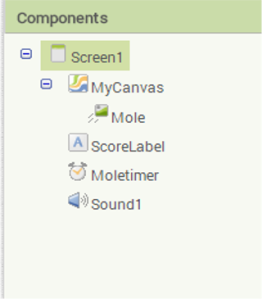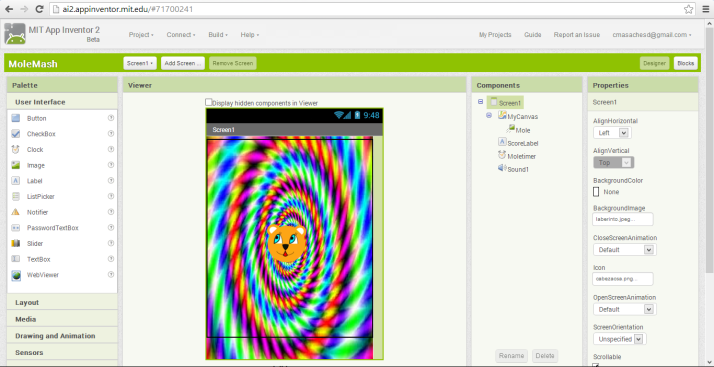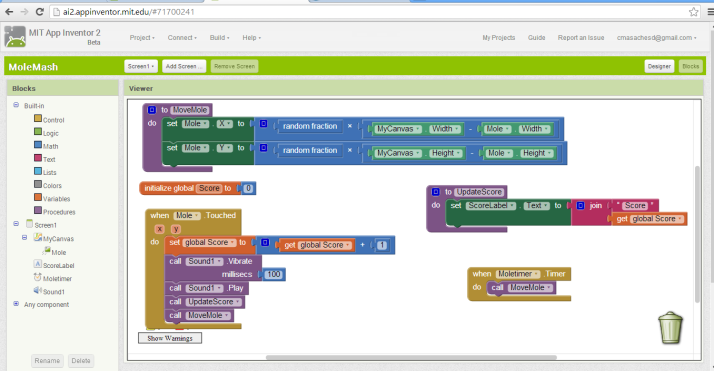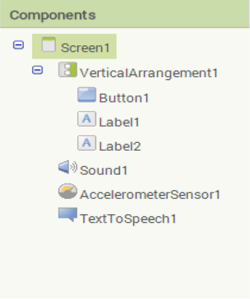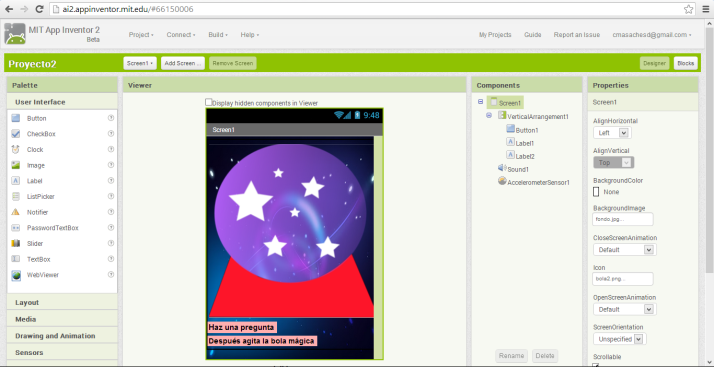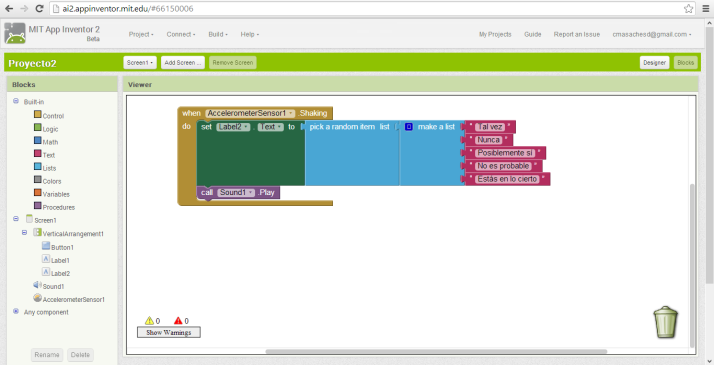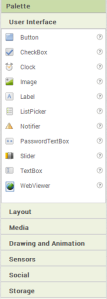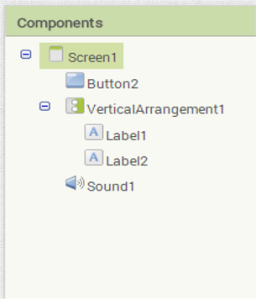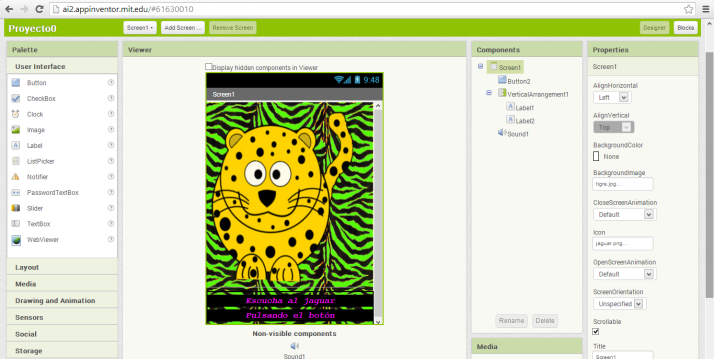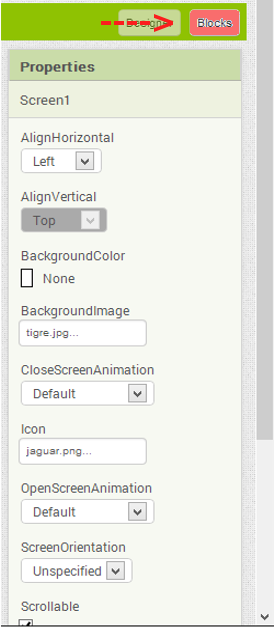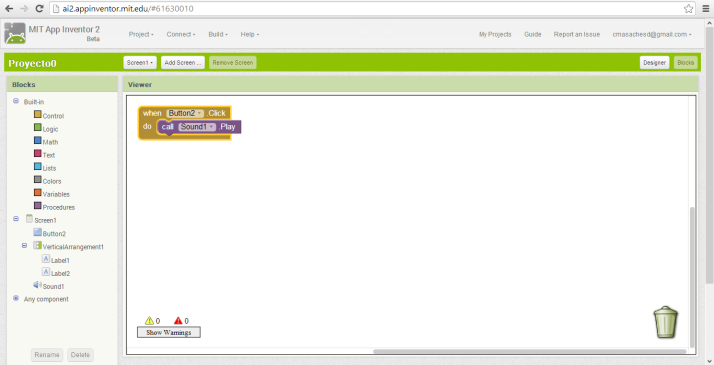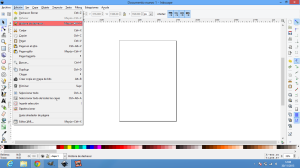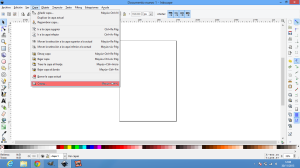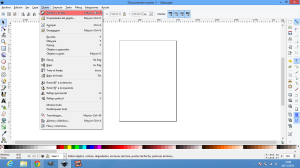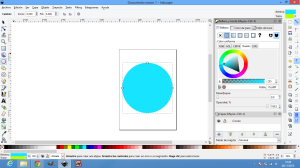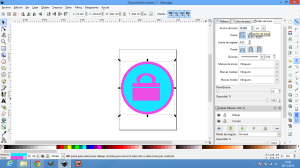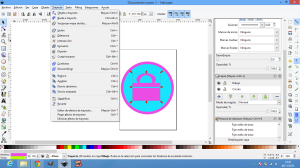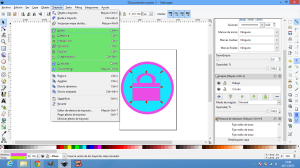En Informática hemos dedicado dos clases a conocer las partes interiores de un ordenador.
–Placa base: Es la parte fundamental de un ordenador, ya que es en esa tarjeta donde se conectan todas las partes del Pc.
 –Procesador: Es el cerebro de un ordenador, es el encargado de ejecutar los programas. (Se suele encontrar debajo de un ventilador).
–Procesador: Es el cerebro de un ordenador, es el encargado de ejecutar los programas. (Se suele encontrar debajo de un ventilador).
–Disco duro: Es la parte del ordenador en la que se almacena gran cantidad de información.
–Ranuras de Memoria RAM: Es donde el ordenador guarda los datos que está utilizando en ese momento.
 –Ranura para tarjeta gráfica: Sirven principalmente para mostrar imágenes en el monitor.
–Ranura para tarjeta gráfica: Sirven principalmente para mostrar imágenes en el monitor.
–Ranura PCI/ PCI-Express: Son ranuras para poner tarjetas de vídeo.
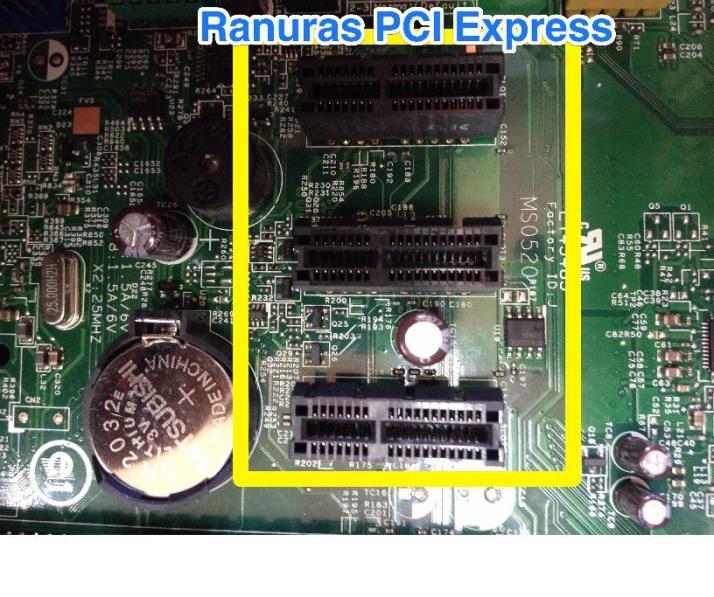 –Lector de DVD/CDROM: Es el aparato del ordenador que sirve para reproducir vídeo DVD o CD’s.
–Lector de DVD/CDROM: Es el aparato del ordenador que sirve para reproducir vídeo DVD o CD’s.
–Fuente de alimentación: Como su nombre indica, es la encargada de suministrar energía eléctrica a todos los distintos elementos que componen nuestro ordenador.